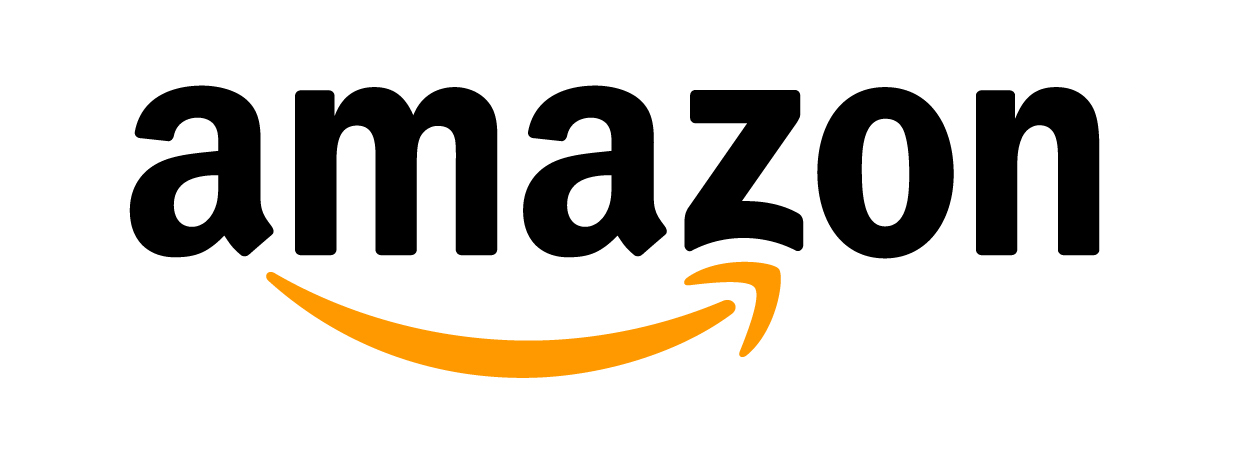こんにちは、βshortです。
今回のテーマは、「[効率が2倍になる]おすすめショートカットキー5選+mac編」です。
パソコン作業をする時、特にブログや記事を書くときに便利なショートカットキーを紹介します。
実際、私も使っているショートカットキーで、すごく便利なのでみなさんも使ってみてください。
効率がぐんと上がると思います!!
[adchord]
[outline]
ショートカットキーとは?
特定のコマンドを押すことで、ある機能、例えばコピーなどを瞬時に実行できます。
ある操作を実行するための、特定のコマンドをショートカットキーと言います。
WindowsとMacOS
WindowsとMacOSでは、少しコマンドの名前が違うので注意してください。
キーボードの位置は、だいたい一緒なので覚えやすいと思います。
MacOSは、command
となっているので、覚えておきましょう!
戻る・取り消し
ブログなど、文章を書くとき、誤って消してしまったりしたとき、かなり助かる機能です。
私はこの機能で何度助けられたことか・・・
Windowsの場合
Ctr + Z
MacOSの場合
Command + Z
コピー
「コピペ」のコピの部分です。
マウスでもコピーできますが、ショートカットキーはおすすめです。
操作方法は、右手で、マウスを操作して、左手でショートカットキーでコピーします。
次で、紹介するペーストと合わせ技で、相乗効果で効率はぐんとアップします。
Windows
Ctr + C
MacOS
Command + C
ペースト(貼り付け)
「コピペ」のぺの部分です。
コピーもペーストも、単独で使うことは少ないでしょう。
コピーと連動させると効率がぐんと上がります。
Windows
Ctr + V
MacOS
Command + V
保存・上書き
一発で、保存・上書きが出来ます。
このショートカットキーを癖にすることをおすすめします。
保存せずに、データを消してしまった。
という経験をしたことがある人は多いと思います。
もちろん!私もその一人です。
このショートカットキーが、習慣になると、もうこんなミスはなくなるでしょう!!
苦労して作成したものが、一瞬で水の泡になるのは嫌なものですよね。
どのソフトでも、共通して使える機能だと思うので、たくさん使いましょう。
Windows
Ctr + S
MacOS
Command + S
全選択
最後に紹介するのは、全選択です。
ブログや、プログラムを書く人は、本番の前に、下書きを書く人が多いのではないでしょうか?
私は、下書きしたり、しなかったりしますが・・・
下書きをする場合、全選択をマウスで選択するのは、少し面倒ですよね。
そんなときに便利なのが、全選択のショートカットキーです。
全選択+コピー+ペーストは、ぜひとも覚えて、連携させて使って欲しい機能です。
Windows
Ctr + A
MacOS
Command + A
MacOS
スクリーンショット
画面の画像をキャプチャする機能です。
Macのスクリーンショットは、2種類あるので、すごく便利で重宝しています。
全画面のスクリーンショット
Command + Shift + 3
選択的なスクリーンショット
Command + Shift + 4
文字変換
正直、MacOSの予測変換はクソだと思っています。
Windowsの方が優秀でしょう。
全部ひらがなに変換
control + J
全部カタカナに変換
control + K
全部アルファベットに変換
control + L
まとめ
ここで紹介したショートカットキーは、必ず覚えておいて損はないでしょう。
他にもショートカットキーはありますので、興味がある人は、ぜひ調べてみてください。
おまけとして
私が使うものとして、
新規作成の
Ctr + N
検索の
Ctr + F
この2種類を覚えています。
今回紹介した機能を使いこなして、効率をぐんとアップさせましょう!!